Czerwona linia w akapitach ułatwia wizualną percepcję drukowanego materiału. Dlatego warto dowiedzieć się, jak to zrobić. Ponieważ wśród użytkowników powszechnie używane są 3 edycje programu Word, instrukcja będzie składać się z trzech części - dla każdej aplikacji osobno.
Słowo 2003
Stary, dobry edytor, do którego przywykło wielu użytkowników. Aplikacja posiada klasyczny interfejs, dlatego polecenia różnią się od współczesnych wersji programów.Pierwsza metoda
Zaznacz fragment tekstu i przesuń lewy górny suwak na poziomej skali linijki (która powinna się wyświetlić) na żądaną odległość.
Druga metoda
Najprostszą opcją jest umieszczenie kursora w miejscu, w którym zostanie umieszczony nowy akapit i naciśnięcie klawisza Tab na klawiaturze.
Trzecia metoda
Zaznacz kursorem fragment tekstu i kliknij pozycję menu „Format”, a następnie wybierz „Akapit”. Otworzy się okno, w którym znajdziesz pole „pierwsza linia”, ustaw wartość parametru „wcięcie” i kliknij OK.
Słowo 2007
Najpopularniejszy obecnie edytor. Użytkownicy są tak przyzwyczajeni do jego interfejsu, że nie spieszą się z opanowaniem nowych wersji programu. Wszystkie funkcje są dostępne natychmiast. Nie ma potrzeby grzebać w menu i zapamiętywać ścieżek. Istnieje kilka opcji rozwiązania problemu.Pierwszy sposób
Pierwsza informacja, czy element jest aktywny. Jeśli nie, wyświetl to. Aby to zrobić, przejdź do zakładki „Widok”, znajdź w panelu blok „Pokaż”, włącz opcję „Linijka”, a następnie zaznacz cały tekst za pomocą polecenia Ctrl + A lub jego fragment.
Do tworzenia wcięcia potrzebna jest jedynie skala pozioma, na której po lewej stronie zamontowane są 2 trójkątne suwaki. Przesuwając górny, możesz wybrać żądaną odległość.
Drugi sposób
Zaznacz fragment tekstu i wywołaj menu edycji, klikając fragment prawym przyciskiem myszy. Z menu wybierz „Akapit”. Przed Tobą pojawi się okno, w którym znajdziesz pole „pierwsza linia” i ustawisz wartość parametru „wcięcie”. System sam ustawi odstęp na 1,25 cm (jeśli chcesz, wpisz swoje liczby). Wszystko, co musisz zrobić, to kliknąć OK.
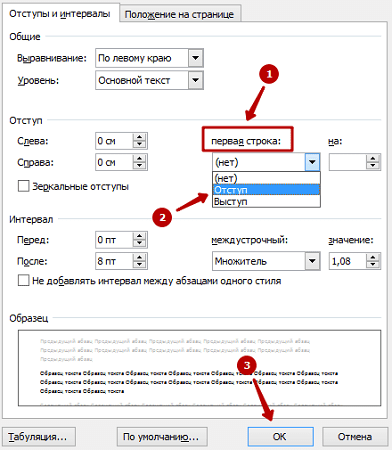
Trzeci sposób
Jeśli sam wpisujesz tekst lub jego objętość jest niewielka, możesz użyć przycisku Tab. Aby to zrobić, umieść kursor na początku akapitu i po prostu naciśnij klawisz.
Kursor powinien znajdować się na początku akapitu. Naciśnij Tab, a program automatycznie zastąpi znak tabulacji wcięciem o odległości 1,25 cm Jedynym minusem jest to, że takiego podejścia nie można zastosować do całego dokumentu na raz.
Słowo 2010/2013/2016
Świeży produkt od Microsoftu. Różni się od programu Word 2007 zaktualizowanym interfejsem, nazwami niektórych kart i funkcjami.Pierwsze spotkanie
Znajdź blok „Akapit” w panelu „Strona główna” (lub „Układ”) i kliknij w jego rogu mały przycisk w kształcie kwadratu ze strzałką. Otworzy się okno, w którym w polu „pierwsza linia” wybierz wartość parametru „wcięcie”. Program automatycznie określi odstęp 1,25 cm, kliknij OK.
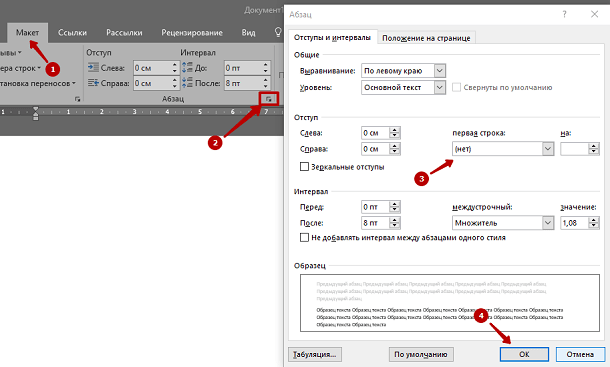
Teraz po naciśnięciu Enter aplikacja samodzielnie utworzy czerwoną linię.
Drugie spotkanie
Sprawdzona metoda, która nie straciła na aktualności w tej wersji programu Word. Najpierw to wyświetl. Przechodząc do zakładki „Widok”, zaznacz pole „Linijka”.
Jeżeli wpisany jest niesformatowany tekst, zaznacz go klikając przycisk „Wybierz” w zakładce „Strona główna”, a następnie wybierz „Zaznacz wszystko”. Możesz po prostu użyć gorąca kombinacja Ctrl+A.
Na skali poziomej przesuń górny znacznik odwróconego trójkąta o żądaną odległość w prawo.
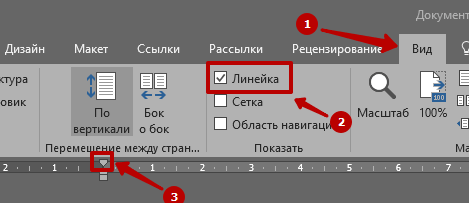
Trzecie spotkanie
Czerwoną linię można łatwo utworzyć, naciskając klawisz Tab. Takie podejście jest pożądane tylko przy tworzeniu nowego dokumentu lub edycji małego dokumentu, ponieważ przetwarzanie każdego akapitu na przykład na 90 arkuszach jest wątpliwą przyjemnością.
Wszystkie rozważane instrukcje dla każdego wydania programu Word mogą wydawać się takie same. Jest to częściowo prawdą. Lepiej jednak od razu uzbroić się w niezbędną wiedzę, niż tracić czas na studiowanie zagadnienia w nieodpowiednim momencie.
Jednym z pytań, które nieuchronnie zadają początkujący, którzy właśnie opanowali program Word, jest to, jak poprawnie utworzyć w nim czerwoną linię.
Słowo 2010
Opcja pierwsza
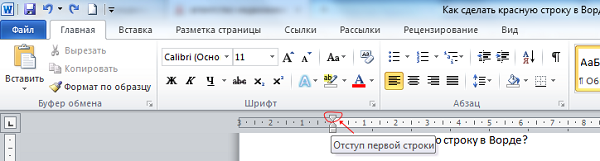
![]()
Jeśli jesteś przyzwyczajony do przestarzałej wersji programu Word, to nowa, z płynną, gładkie linie a nowoczesny design sprawi, że będziesz się martwić. Przedstawimy Ci kilka sposobów tworzenia czerwona linia, które ułatwią Ci życie.
Zatem pierwszą metodą jest ręczne przeciągnięcie suwaka wpływającego na grupy akapitów.
Aby to zobaczyć trzeba włączyć linijkę. Przejdź do menu Widok, następnie do „pokaż” i wybierz „linijka”.
Zatem po wyświetleniu suwaka wystarczy wybrać żądaną ilość tekstu, który należy „przesunąć” i przesunąć suwak do linia pozioma w prawo. Nie można zastosować tej metody dla całego dokumentu. Wówczas prawidłowe wyświetlanie nazw i sekcji zostanie zakłócone.
Drugi sposób
Druga metoda polega na sformatowaniu całego fragmentu tekstu za pomocą elementu „Akapit”. Po zaznaczeniu tekstu i kliknięciu go prawym przyciskiem myszy w „ Górna linia» wskaż, ile centymetrów potrzebujesz do wycofania się i kliknij OK.
Trzeci sposób
Trzecim i najbardziej kreatywnym sposobem jest stworzenie własnego stylu, w którym możesz wybrać nie tylko wcięcie, ale także rozmiar i kolor tekstu, a także zastosować ten styl do dowolnych wybranych obszarów tekstu.
Możesz utworzyć styl, zaznaczając tekst, klikając prawym przyciskiem myszy i wybierając „Style” z listy. Po zapisaniu fragmentu tekstu w nowym stylu zawsze znajdziesz go w zakładce „style”.
Słowo 2007
Posiada najpopularniejszy i najbardziej znany użytkownikom typ programu.
Pierwszy sposób
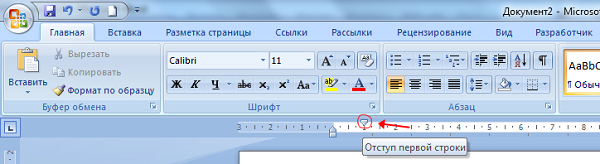
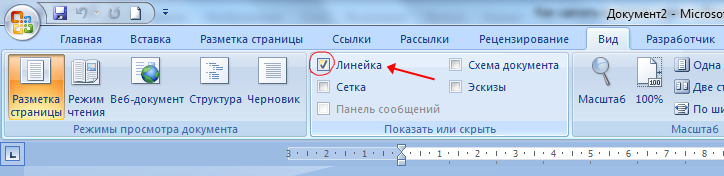
Podobnie jak w programie Word 2010, tutaj również możesz zmierzyć wcięcie za pomocą suwaka, który stanie się widoczny, jeśli wybierzesz linię „linijka” w menu „Widok” i podsekcji „pokaż lub ukryj”.
Drugi sposób
Rozwijane menu. Wybierz wymaganą ilość tekstu, kliknij prawym przyciskiem myszy i wybierz „Akapit” z menu kontekstowego, wskazując wymaganą liczbę centymetrów dla wcięcia.
Trzeci sposób
Stworzywszy nowy styl. Styl tworzy się klikając prawym przyciskiem myszy na zaznaczony tekst, wybierając „Akapit” i „Wcięcie” oraz zapisując wielkość wymaganego odstępu.
Słowo 2003
Ta wersja programu Word nie jest tak popularna jak dwie poprzednie, ale jest znacznie prostsza od pozostałych.
Pierwszy sposób
Zaznacz tekst, kliknij prawym przyciskiem myszy i w menu kontekstowym, które zostanie otwarte, wybierz „Akapit”, „pierwszy wiersz” i określ rozmiar wcięcia.
Drugi sposób

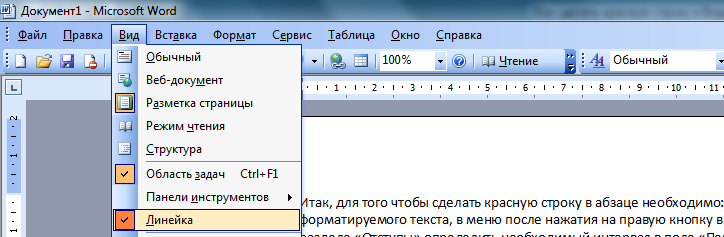
Akapity można także formatować, przeciągając suwak wzdłuż układu poziomego.
W ten sposób automatycznie wciśniesz pierwsze linie.
Lekcje wideo
Akapit to fragment tekstu, który charakteryzuje się pewną jednorodnością. Zaczynać się wcięcie(czerwona linia). W pakiecie biurowym Word oddziela się go od innych akapitów poprzez naciśnięcie klawisza Wchodzić. Można go pięknie i skutecznie dostosować.
W szczególności można to zrobić w przypadku programu Word 2010 na kilka sposobów. Przede wszystkim powinieneś atrakcja ustęp. To może być zrobione potrójny klikając w obszarze tej kategorii lub po prostu podkreślanie z wciśniętym lewym przyciskiem myszy.
Następnie kliknij prawym przyciskiem myszy i wybierz Ustęp.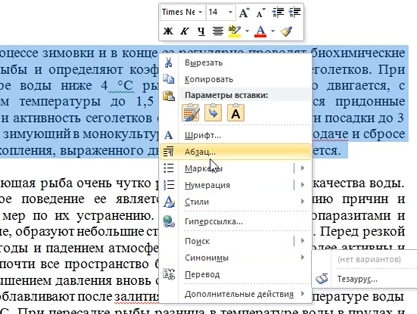
Tę samą czynność można wykonać klikając po podświetleniu małego strzałka po prawej stronie panelu Ustęp na karcie Układ strony(lub Strona główna) włączona Paski narzędzi.
Jest wiele ustawienia pozwalający na dokonanie wszelkich modyfikacji. 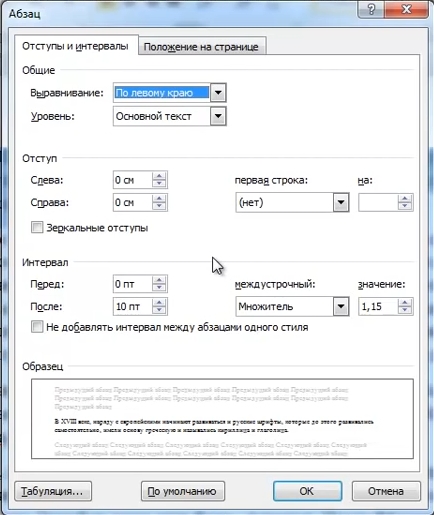
Tutaj możesz skonfigurować niwelacja(lewy, prawy, środkowy i wyjustowany). Do wcięcie po lewej i prawej stronie. W polu Wcięcie pierwszego wiersza możesz wybrać wcięcie lub wcięcie. 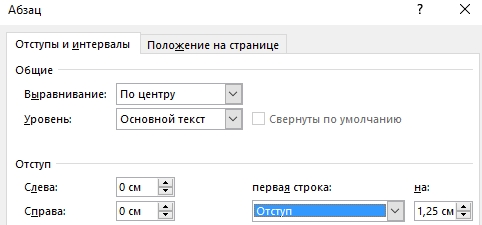
Domyślnie jest równy standardowi 1,25 cm, znajdziesz go tutaj zmiana.
Możesz utworzyć czerwoną linię bez tego okna, po prostu naciskając przycisk Patka, po uprzednim umieszczeniu kursora przed odpowiednią częścią tekstu. Pierwsza linia przesunie się o te same 1,25 cm. Jeśli chcesz zmienić tę wartość, wróć do okna parametry kliknij przycisk w lewym dolnym rogu Tabulacja.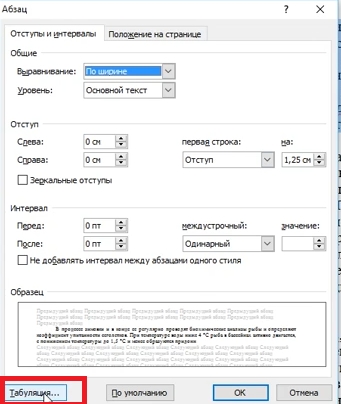
W polu Domyślny zmień wartość na taką, która Ci odpowiada. 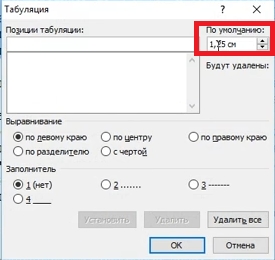
Kolejna przydatna opcja Interwał. tutaj możesz wybrać wartość wcięcia z poprzedniego i przed następnym akapitem. Tutaj także zmiany wartość międzyliniowa.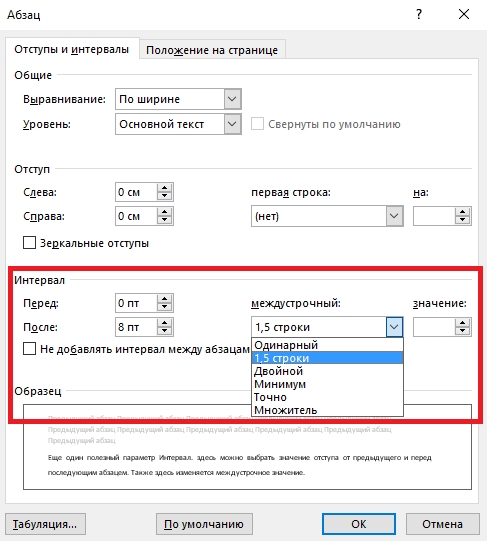
Standardowy odstęp między wierszami w dokumentach urzędowych wynosi jeden i pół. Możesz to tutaj zmienić według własnego uznania.
Na dole, na polu Próbka, przed zatwierdzeniem możesz sprawdzić, jakie zmiany zostaną wprowadzone.
Aby ustawić te same ustawienia akapitu dla całego dokumentu przed otwarciem okna ustawień należy podkreślić cały dokument. Najwygodniej jest to zrobić kombinacja klawiszy Ctrl+A.
Innym sposobem na przełamanie pierwszej linii jest użycie władcy. Jeśli nie jest on dla Ciebie wyświetlony, musisz przejść do zakładki pogląd i zaznacz pole wyboru obok elementu linijka W rozdziale Pokazywać.
Po zaznaczeniu akapitu lub całego dokumentu przeciągnij górny trójkąt linijki na potrzebną odległość. Jednak metoda ręcznego przeciągania suwaka jest naszym zdaniem najmniej wygodna. 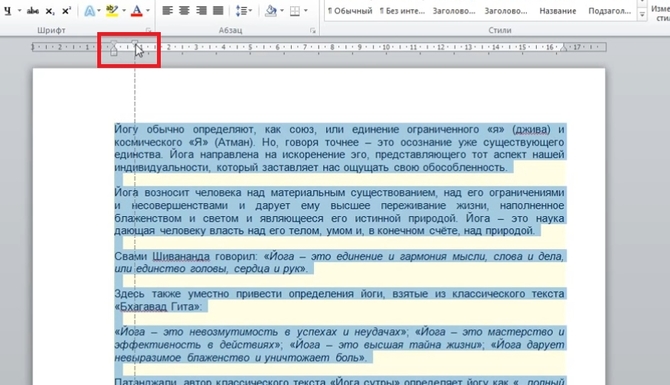
Dolny trójkąt ciągnie całą wybraną część dokumentu.
Wszystkie powyższe kroki dotyczą również kolejnych wersji programów Word 2013 i 2016.
Utwórz czerwoną linię w programie Word 2007
Podobne działania można wykonać w wersji 2007. 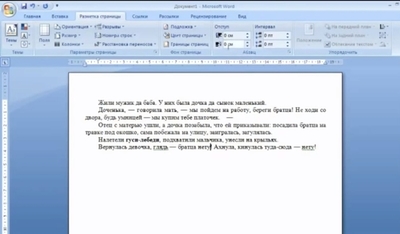
Postępuj zgodnie z instrukcjami opisanymi powyżej dla programu Word 2010. 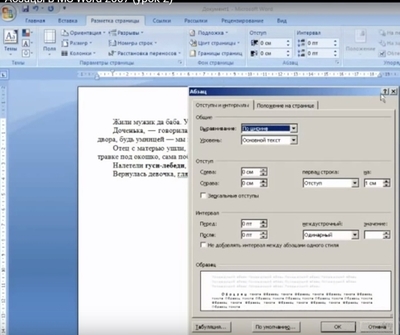
Linijka znajduje się na zakładce Pogląd.
Czerwona linia w programie Word 2003
Wersja Worda z 2003 roku obecnie już mało używany. Jednak ustalenie, jak zmienić parametry wcięcia jest łatwiejsze niż w innych - nie ma wielu zakładek, wszystko jest na jednym panelu.
Dotyczący ustawienia wcięcia, po zaznaczeniu fragmentu tekstu w tym miejscu należy wybrać zakładkę Format i na tym właśnie polega punkt Ustęp.
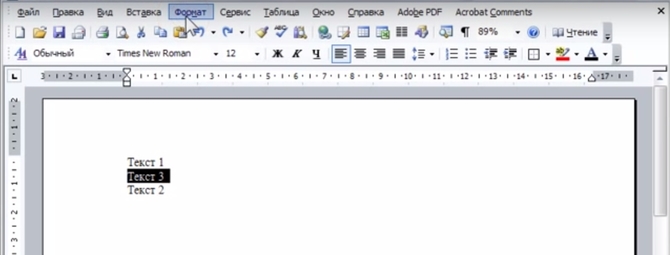
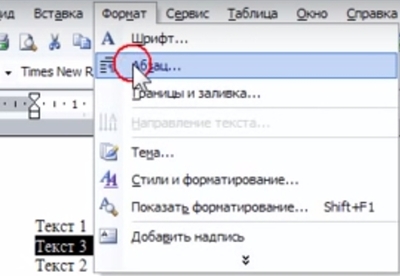
Lub kliknij prawym przyciskiem myszy przydział z wyborem tego samego przedmiotu.
Otworzy się okno dialogowe identyczne z innymi wersjami. Parametry akapitu.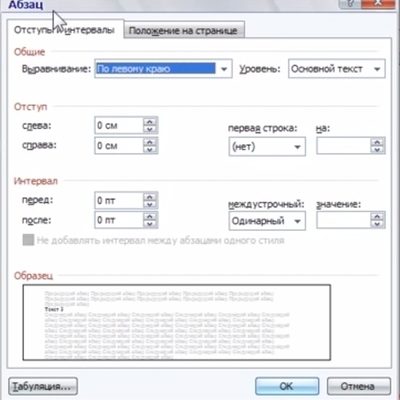
Grupa ustawień Wcięcie umożliwia zmianę położenia akapitu tekstu względem marginesów strony. Rzeczy Lewy I Po prawej ustaw odległość odpowiednio od lewego i prawego marginesu strony.
Aby włączyć linijkę na karcie Pogląd musisz zaznaczyć pole Linijka.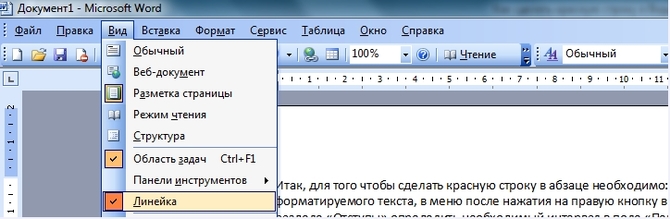
Następnie znanym już sposobem przeciągnij suwak, aby zmienić wcięcia.
Czerwona linia w dokumencie służy do oddzielania akapitów. Jeśli tekst dokumentu składa się z kilku ciągłych akapitów, czerwona linia nie pozwala na ich połączenie w ciągły, trudny do odczytania tekst. Jak więc zrobić czerwoną linię w programie Word?
W żadnym wypadku nie należy podkreślać czerwonej linii, drukując dodatkowe spacje. Może to prowadzić do tego, że formatowanie tekstu będzie bardzo trudne, ponieważ linie mogą poruszać się w różnych kierunkach.
Jeśli nie widzisz spacji, możesz skorzystać z funkcji - znaki drukowane, która oznacza spacje małymi kropkami. Będzie to bardzo wygodne do kontroli dodatkowe spacje. Takie punkty nie będą widoczne w gotowym dokumencie.
Aby utworzyć czerwoną linię, potrzebujesz:
Innym sposobem zaprojektowania czerwonej linii jest korzystanie z ikon pozioma linijka . Aby to zrobić, należy skierować kursor na górny trójkąt „Wcięcie pierwszej linii” do żądanej pozycji.
Jeżeli nie posiadasz takiej linijki, to w menu głównym wybierz opcję „Widok” i zaznacz podpozycję „Linijka”.
Jeśli chcesz ustawić dokładny rozmiar wcięcia, to przesuwając trójkąt po linijce, możesz jednocześnie nacisnąć przycisk Alt.
Istnieje inna opcja ustawienia czerwonej linii - użycie Przyciski zakładek. Aby to zrobić, umieść kursor na początku pierwszej linii i naciśnij klawisz Tab. Jeżeli wcięcie nie występuje, należy w menu głównym wybrać pozycję „Serwis”, a następnie podpozycję „Opcje Autokorekty”. Następnie wybierz zakładkę „Autoformatuj podczas pisania” i zaznacz pole wyboru „Ustaw wcięcie za pomocą klawiszy”.
Sposób zrobienia czerwonej linii w programie Word zależy od Ciebie i Twoich umiejętności. Najważniejsze jest to, że do edycji dokumentów należy trzymać się jednej metody, ponieważ może to prowadzić do stosowania kilku metod błędna rejestracja tekst.
Drukując jakiekolwiek dokumenty lub historie, potrzebujemy drukowanego tekstu, aby wyglądał w sposób godny czyli wyglądał pięknie, a do tego miał wygodne urządzenie do czytania. W tym celu należy go zredagować, tj. zmienić jego urządzenie.
Każdy tekst ma akapity rozpoczynające się od czerwona linia, tj. zawiera początkowy wiersz akapitu wcięcie w odniesieniu do innych wierszy akapitu. Po naciśnięciu klawisza « Wchodzić" Na klawiaturze tekst jest przypisywany do następnej linii, ale nie ma czerwonej linii, tj. wcięcie. Dlatego przyjrzymy się kilku sposobom „Jak wSłowo, postaw czerwoną linię.
Zrobimy pierwszą metodę za pomocą "władcy", który służy do mierzenia i wyrównywania obiektów w dokumencie Słowo.
Najpierw sprawdzamy, czy w naszym dokumencie włączona jest opcja „Linijka”. Aby to zrobić, znajdź zakładkę "Pogląd" i w regionie „Pokaż lub ukryj” szuka "Linijka". Jeśli wręcz przeciwnie "Władcy" Jeśli nie ma znacznika wyboru, sprawdź go.
Przeglądając linijkę, zauważysz, że po prawej i lewej stronie linijki znajdują się suwaki.
Prawy suwak nazywa się „Prawe wcięcie”, pokazuje odstęp między tekstem a prawą krawędzią arkusza.
Po lewej stronie mamy 3 (trzy) suwaki. Suwak, który znajduje się na dole i wygląda jak prostokąt, oraz jego nazwa „wcięcie z lewej strony”. Określa odstęp pomiędzy znakami a lewą krawędzią arkusza.
Suwak znajdujący się na górze wygląda jak trójkąt, którego wierzchołek jest skierowany w dół, tak się nazywa „Wcięcie pierwszego wiersza”.
Z jego pomocą uda się to zrobić czerwona linia. Biegacz „Wcięcie pierwszego wiersza” jesteśmy zabierani prawa strona z wcięciem 1,5 centymetra od suwaka „Wcięcie z lewej strony”.
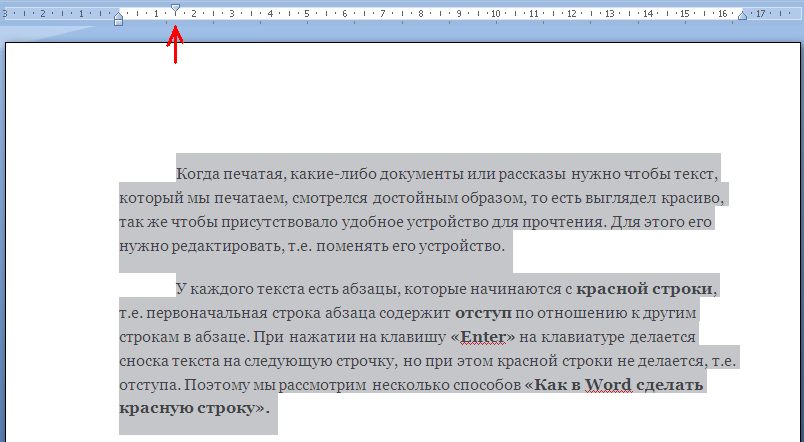
Nazywa się środkowy suwak, który wygląda jak trójkąt z wierzchołkiem skierowanym do góry "Półka".
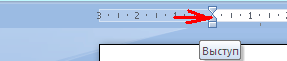
Za jego pomocą możesz zacząć od akapitu "Półka", dla tego suwaka "Półka" przejdź na prawą stronę suwaka „Wcięcie pierwszego wiersza”.
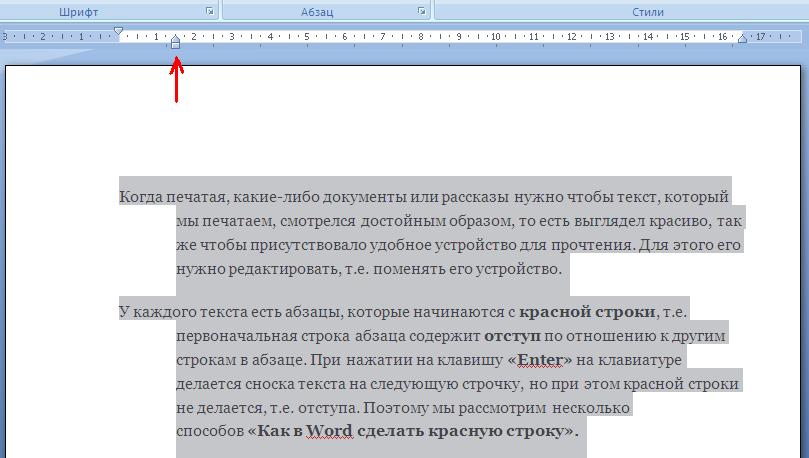
Teraz, gdy naciśniesz klawisz « Wchodzić" Każdy wiersz będzie zaczynał się od wcięcia, tj. zostanie wykonana Doczerwona linia.
Rada! Jeśli tekst został już napisany, to przed przesunięciem suwaka należy zaznaczyć tekst, który wymaga edycji.
Druga metoda: „Jak zrobić czerwoną linię w programie Word” będzie korzystać z tego terenu "Ustęp".
W przypadku, gdy wydrukowałeś już tekst z akapitami, które nie mają uzupełnionego czerwona linia, następnie, aby to zrobić, najpierw zaznacz cały tekst potrzebny do edycji. Następnie musimy znaleźć obszar "Ustęp". Można go znaleźć na dwa sposoby.
Pierwsza metoda: Znajdź kartę u góry "Układ strony" i mniej więcej pośrodku podmenu znajduje się obszar "Ustęp", w którym należy kliknąć przycisk "Zwiększać".
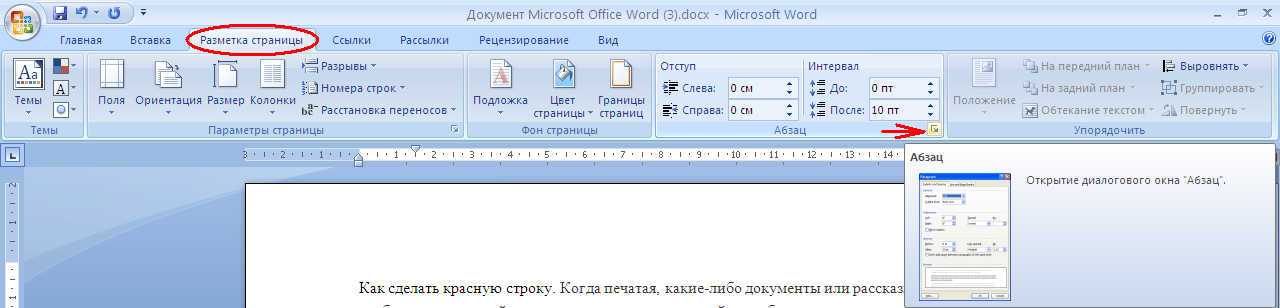
Druga metoda: Kliknij prawym przyciskiem myszy zaznaczony tekst, pojawi się menu, wybierz w nim "Ustęp".
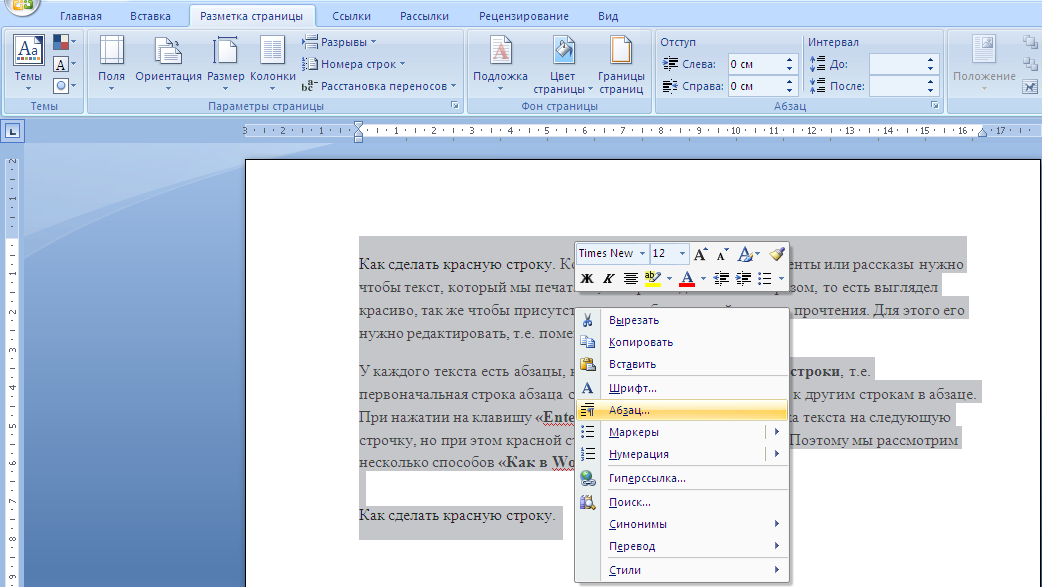
Z tego, co zostało zrobione, albo w pierwszym, albo w drugim przypadku, otwiera się okno „Akapit”.
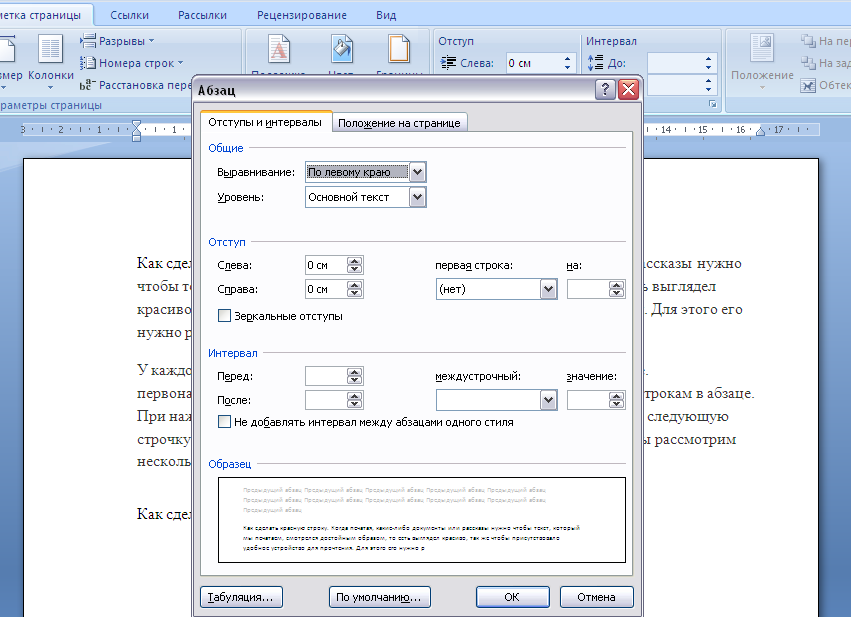
W oknie, które się otworzy "Ustęp", znajdź sekcję "akapit", na którym znajduje się napis "Pierwsza linia", zrób wgłębienie 1,5 - 2 cm i dociśnij « OK". Również w tym oknie możesz dostosować marginesy boczne od krawędzi arkusza.
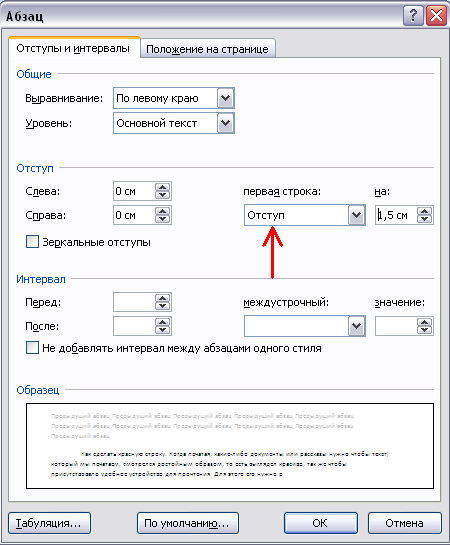
Teraz wiesz „Jak zrobić czerwoną linię w programie Word”.
Życzymy powodzenia w staraniach!
